AndroidユーザーにはGooglePayがあり、iOSユーザーにはApplePayがあります。 支払いプロセスに精通していない場合は、財務データが関係しているため、支払いプロセスを使用するのは恐ろしいように思われるかもしれません。 しかし、Apple Payの設定と使用方法を学んだら、最初はそれを使用することに抵抗があったことに笑うことさえあるかもしれません。
Apple Payの使用を開始する前に、ApplePayを設定する必要があります。 iPhoneまたはiPadのどちらを使用している場合でも、デバイスはいくつかの要件を満たす必要があります。 セットアップを通過すると、使い方がいかに簡単であるかがわかり、セットアップなしでどのように行ったか疑問に思うでしょう。
Apple Payはどのデバイスと互換性がありますか?
Appleは完全な ApplePayと互換性のあるデバイスのリスト. リストには、モデルが導入された年、容量、色、さらにはモデル番号が表示されます。 リストは2007年に発売されたiPhoneからiPhoneXsまで多岐にわたります。
ApplePayの設定方法
Apple Payの設定を開始する前に、ApplePayで承認されているクレジットカードが必要です。 Appleが持っている良いこと ページ お住まいの国に応じて、どのクレジットカードが利用できるかをお知らせします。
また、最新のiOSバージョンを使用していることを確認してください。 また、iCouldにサインインしているAppleIDも必要になります。 さまざまなデバイスでApplePayを使用する場合は、次のことを行う必要があります。 カードを追加する あなたがそれを使用するすべてのデバイスに。
すべてが揃ったら、必要なのは、デバイスの設定に移動してカードを追加するときです。 iTunes&AppStoreアカウントに追加した互換性のあるカードが自動的に推奨されます。 iPhoneを使用している場合は、ウォレットに移動してプラスアイコンをタップします。 iPadで、[設定]、[Wallet&ApplPay]の順に移動します。 [カードを追加]を選択し、指示に従います。
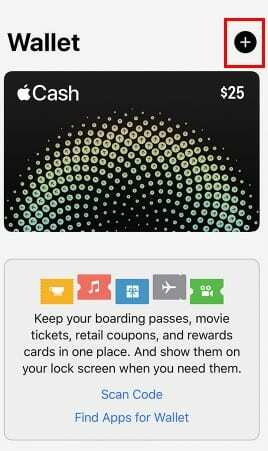
[次へ]ボタンをタップすると、銀行はカードがApplePayで使用できるかどうかを確認できます。 追加情報が必要な場合は、それを求められます。
店舗でApplePayを使用する方法
iPhoneでApplePayを使用するには、サイドボタンを2回押します。 Face IDを使用して本人であることを認証します。必要に応じて、パスコードを使用することもできます。 iPhoneを非接触型リーダーの近くに置きます。プロセスが正しく行われた場合は、チェックマークが付いた「完了」という単語が表示されます。
Touch IDで支払うには、TouchIDに指を置いてデフォルトのクレジットカードを選択します。 iPhoneをリーダーの近くに置き、「完了」という単語が表示されたら。
ApplePayを使用してアプリを購入する方法
アプリ内やSafariで、Payの記号が表示されている場所ならどこでもApplePayを使用することもできます。
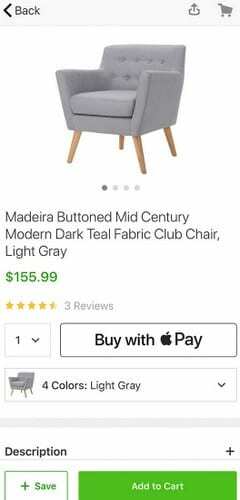
これで、配送、請求、連絡先情報などの情報が表示されます。 情報が正しいことを再確認しますが、別のカードで支払うことにした場合は、右向きの矢印をタップします。 財務情報を一度入力すると、もう一度入力する必要はありません。
結論
Apple Payは支払いをより利用しやすくし、設定は思ったほど難しくはない。 Apple Payは最後の1セントまでカバーしてくれるので、十分な現金がないことを心配する必要はありません。 Apple Payの仕組みがわかったので、試してみようと思いますか? コメントで教えてください。